Võib-olla olete kohtunud täiesti uue Nexus 5-ga või ootate innukalt hetke, mil Androidi uusima maitse teie telefonitoruga lööb. Samas saate Android 4.4 KitKati, näete mõningaid uusi funktsioone, et tulla toime - kui nad ei ole kõik oma maitse järgi, siis kuidas muuta Google'i soovid teie vastu sundida.
1. Asendage Hangouts SMS-rakenduseks

Hangouts on nüüd Google'i kõikehõlmav sõnumside lahendus, mis hõlmab veebivestlusi, SMSi ja MMS-i. Sarnaselt iMessage'iga ei ole kogemus siiski nii sujuv ja kasutajasõbralik nagu peaks olema. See on Android, saate seadistada mis tahes rakenduse, mida soovite SMS-i vaikehalduriks. Kõigepealt laadige Google Appist alla uus rakendus - Chomp SMS ja Handcent SMS on kaks kõige populaarsemat valikut, kuid seal on palju valida.
Seejärel vali oma vaikeseade menüüst Seaded> Veel> SMS-i vaikeseade - Hangouts loobub oma tekstisõnumite edastamise kohustustest ja hoiab selle asemel vahetu sõnumside. Veenduge, et konfigureerite oma uue rakenduse teated, et vältida oluliste tekstide puudumist (või iga SMS-i kohta mitu teadet).
2. Taasta oma koduekraanid

KitKat installib Google Nowi vaikimisi vasakpoolseks algekraaniks (see teeb selle ühe peamise avakuval eemale). Sellest vabanemiseks on kaks võimalust: üks on nüüd Google Now täielikult välja lülitada. Koputage menüünuppu (kolm vertikaalset punkti) kõigi kaartide all, valige Settings ja seejärel lülitage Google Now välja. See tähendab, et te ei pääse ligi Google Nowile kõikjalt - see läheb täielikult teie telefonist või tahvelarvutisse, kui te seda hiljem uuesti sisse ei lülita.
Teine võimalus on paigaldada alternatiivne käivitaja. Samamoodi võimaldab Android teil installida tekstsõnumite saatmise, sirvimise, muusika esitamise ja midagi muud teha, saate valida erineva rakenduse, et hallata avakuva ja rakenduse käivitamise ülesandeid. Enamik neist kanderakettidest on tasuta ja lihtsalt kasutatavad ning te saate oma meelt muuta, kui need muutuvad: Nova, Apex ja Themer on üks populaarsemaid võimalusi, samas kui KitKat Launcher jäljendab KitKati välimust ilma Google Nowi paneelita. Kõigil nendel rakendustel on silmapaistvad valikud, mis võimaldavad teil seadistada need vaikimisi käivitajana teie seadmes. Kui installite mitu kanderaketit, lisab Android seadete rakendusele Android uue rakenduse Home, mis aitab teil neid hõlpsamini hallata.
3. Lülitage helistaja ID välja

Kui keegi helistab teile, kes pole teie kontaktide nimekirjas, püüab KitKat välja selgitada, kes see on, peamiselt Google Mapsis asuvate lähedal asuvate kohtade telefoninumbrite skaneerimise teel. Alates järgmisest aastast saab ta ka isikuid tuvastada, kui need inimesed on nõustunud lubama Google'il seostada oma mobiilinumber oma Google+ lehele ja identiteedile.
Kui te ei soovi, et Google prooviks teid tuvastada, avage valik Helistaja rakendus Seaded, puudutage Google'i Helistaja ID ja lülitage see välja. Seade, mis peatab inimeste leidmise teie mobiiltelefoni numbri kaudu, on veebis: logige sisse oma Google'i konto lehele, klõpsake pealkirja Vaade numbri järgi suvandil Vaade ja eemaldage valik, mis aitab inimestel teid leida. Nagu oleme öelnud, ei jõua see teine funktsioon enne "2014. aasta algust" - vaadake Google'i ametlikku postitamist selle kohta, et võiksite seda seejärel uuesti läbi vaadata.
4. Luba ekraani lukud

Sordi jaoks on siin, kuidas tagastada funktsioon, mida KitKat keelab, mitte vastupidi. Paljude kasutajate seas populaarsed lukukuva vidinad lülitatakse Android 4.4-s vaikimisi välja, mis tähendab, et te ei saa kohe lukustuskuvale lisada ülesandeid, e-kirju ja selliseid sarnaseid vidinaid (kuigi pühkimis-parem kaamera otsetee on veel koht).
Nende tagastamine ei ole raske. Valige Settings (Seaded)> Security (Turvalisus) ja märkige seejärel Enable widgets (Luba vidinad) - see viitab pigem lukustusekraani vidinatele kui tavapärastele vidinatele, mida lisate oma kodusekraanidele. Kui funktsioon on uuesti sisse lülitatud, saate oma valikuliste vidinate lisamiseks tõmmata lukustusekraani vasakust servast.
5. Ei ole korras, Google

Praegu töötab "OK, Google", et käivitada KitKati seadmes otsingufunktsioon, töötab ainult siis, kui teie keel on seatud US English. Arvatavasti hakkab see õigeaegselt Suurbritannia inglise keelde. Kui te ei soovi, et see funktsioon oleks saadaval (see võib ühe aku kasutusaega ära kasutada, ja möödasõitja võib selle kaaperdada teisele), pöörduge oma Google Now seadete lehele. Tühista valiku Hotword avastamise valik ja telefonitoru on siis "OK, Google" üleskutse vastu.



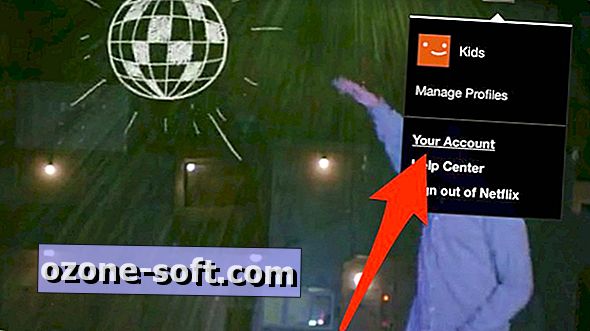









Jäta Oma Kommentaar